

「SC-360PC Driver」は、その昔ブラザー工業株式会社から発売されていたオリジナルスタンプ作成プリンタSC-360pcをMac OS Xで使用するための簡易プリンタードライバーです。
SC-360pcは後継機種SC-370pcに取って代わられ現在は販売されていません。ブラザーは割と熱心にマックにも対応してくれているメーカーで、SC-370pcにはちゃんとMac OS X用のドライバーが付属していますが、残念なことにSC-360pcには(なにせ古い機種ゆえ)Mac OS 9のドライバーしかないのでMac OS Xでは使えません。だからといって捨てちゃうのはもったいないので独自にドライバーを開発しました。
SC-360PC Driver v6.2.25からIntel Macにネイティブ対応するUniversal Binaryドライバーになりました(最新バージョンはv9.2.8です)。「SC-360pcを最新インテルマックで使うモンなぞどこにおんねん」という問題はさておき(^^)。
※ソフトの名前は「SC-360PC Driver」ですがSC-370pcにも対応しているかもしれません。SC-370pcにはブラザー純正ドライバーがありますので、そちらをお使いの方は、わざわざSC-360PC Driverをインストールする必要はありません。SC-360PC Driverは機能的に純正ドライバーに劣ります。
SC-360PC Driverはシェアウェアです。ダウンロード/インストールした時点では動作を確認していただくための試用モードになっており、スタンプへの刻印はできないよう機能制限されています(印面確認シート・印面表示ラベルへの印刷はできます)。ライセンスキーをお買い求めいただき登録を行うことで通常モードとなり機能制限は解除されます。
※動作確認をなさらずにライセンスキーを購入して使えなかった、動作確認をした時と環境が変わった(Mac OS Xをアップデートした等)ら使えなくなった、といったトラブルには対処致しかねますので、悪しからずご了承下さい。
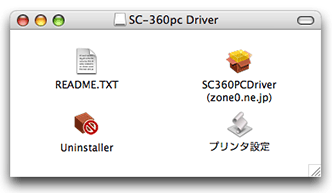
→ダウンロード sc360pcdriver090208.dmg(配布は終了しました)
Mac OS X v10.4 以降に対応(Intelプロセッサ対応Universal Binaryドライバーです)。
Mac OS X v10.4.11 TigerとMac OS X v10.5.6 Leopardで動作を確認しています。
このページの情報は既に古くなっています。Mac OS X v10.6 Snow Leopard, OS X Lion 10.7用の新しいバージョンがありますのでそちらを御利用ください。
まず、インストールに先立ってSC-360pcプリンター本体をマックに接続する方法を考えなくてはなりません。近年のマックにはレガシーなシリアルポートは付いていないので、USB-シリアルアダプターの類いが必要となります。
シリアルポート接続のハードルをクリアしたら、パッケージファイル SC360PCDriver(zone0.ne.jp).pkg をダブルクリックして開き、インストーラの指示に従ってインストールしてください。
※旧バージョンをお使いの方はインストールの前にUninstallerを起動して旧バージョン関連ファイルを取り除いてください。
ドライバーのインストールが終わったら次の手順でプリンターを追加します。管理者権限を持つアカウントで作業してください。
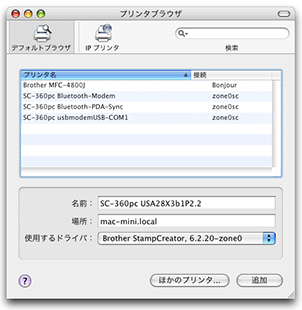
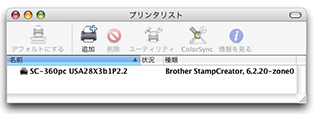
2014年7月25日をもってライセンスキーの販売は終了致しました。
プリンタリストからSC-360pcを選んで、「ユーティリティ」アイコンをクリックすると次のウィンドウが表示されますので、ライセンスキーを正確に入力して 「登録」 ボタンを押してください。
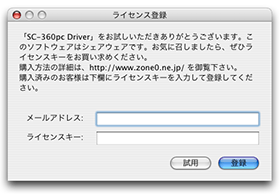
ライセンスが正常に登録されればウィンドウは自動的に閉じます。ライセンスキーが間違っているなどの理由で登録できない場合、ウィンドウは閉じません。
※管理者権限を持つアカウントでないと登録はできません。
※再インストール/アップグレードした場合、このライセンス登録操作をやりなおす必要があります。
※ライセンスキーおよびライセンスキー登録により利用制限を解除されたソフトウェアは料金をお支払いいただいた御本人様に限りお使いになれます。
プリンタ設定ユーティリティを起動して、プリンタリストから SC-360pc/SC-370pc に該当する項目を削除します。その後、Uninstaller アプリケーションを起動して 「アンインストール」 ボタンを押せば、SC-360PC Driver 関連ファイルをシステムから取り除けます。
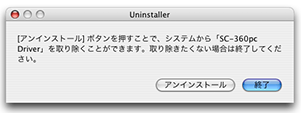
ライセンスキー料金お支払いの有無にかかわらず、このソフトウェアおよびSC-360pc/SC-370pcを使用した結果もしくは使用できないことによって生じたいかなる損害についても補償は致しかねます。お客様ご自身の責任と判断において御利用くださいませ。
※このソフトウェアはゾーンゼロが独自に開発したものであり、ブラザー工業株式会社様とはなんら関係がありません。したがってSC-360PC Driverについてブラザー工業株式会社様に問い合わせないで下さい。このソフトウェアについてブラザー工業株式会社様には全く責任はありませんし、SC-360pcプリンターはMac OS Xでは動作しないことになっています。
(2004-10-28/2018-01-28)
Copyright© 2004 TAKAHASHI,Ryoji